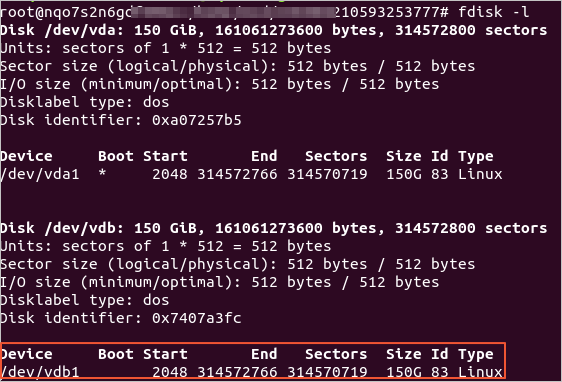對於待分配的磁碟容量,您可以將擴容部分的容量用於擴容原有磁碟分割,也可以新增磁碟分割。本文為您介紹如何擴容已有資料盤分區。
背景資訊
基於自訂鏡像建立自訂雲電腦模板時,如果雲電腦模板選擇的資料盤容量超過鏡像對應的資料盤容量,那麼基於該雲電腦模板建立的雲電腦,其資料盤初始容量為鏡像對應的資料盤容量,因此雲電腦模板對應的資料盤超出的容量會處於未分配狀態,您無法直接使用。執行擴容資料盤分區的操作後,就可以使用了。
情境樣本:
基於自訂鏡像B建立的雲電腦模板A:系統硬碟的容量為150 GiB,資料盤的容量為150 GiB。
自訂鏡像B:系統硬碟的容量為80 GiB,資料盤的容量為70 GiB。
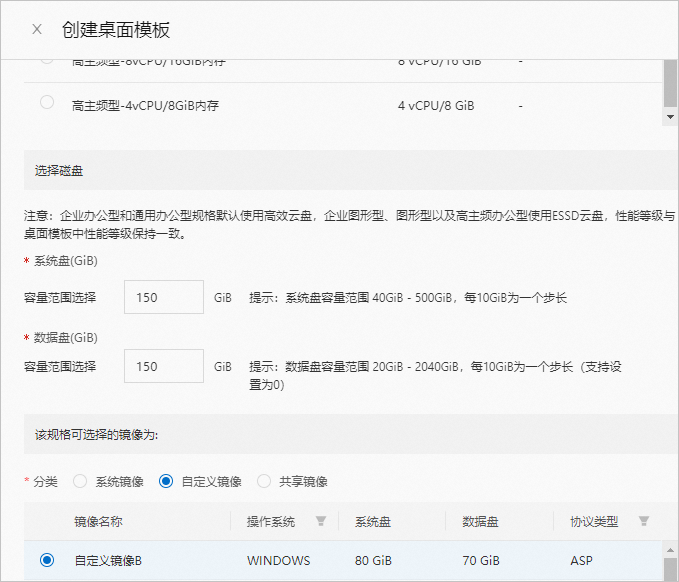
雲端式電腦模板A建立的雲電腦,其磁碟容量初始情況為:系統硬碟容量為150 GiB,資料盤容量為70 GiB(超出的80 GiB待分配)。此時您可以按照本文的步驟執行擴容資料盤分區的操作,將待分配的磁碟空間變為可使用的磁碟空間。
操作步驟
擴容資料盤分區的操作正常情況下不會導致資料丟失。為避免誤操作等異常情況導致資料丟失,建議您先建立快照來備份磁碟資料,具體操作,請參見使用快照(公測)。
Windows雲電腦
串連雲電腦。具體操作,請參見快速入門。
在雲電腦中按右鍵開始按鈕,然後單擊磁碟管理。
在磁碟管理對話方塊中,按右鍵要擴充容量的資料盤,並選擇擴充卷。
資料盤對應的是磁碟1,包含已有分區D盤和未分配的容量。其中D盤的容量對應鏡像包含的資料盤大小,未分配的容量對應模板所選資料盤大小超出鏡像包含資料盤大小的容量。
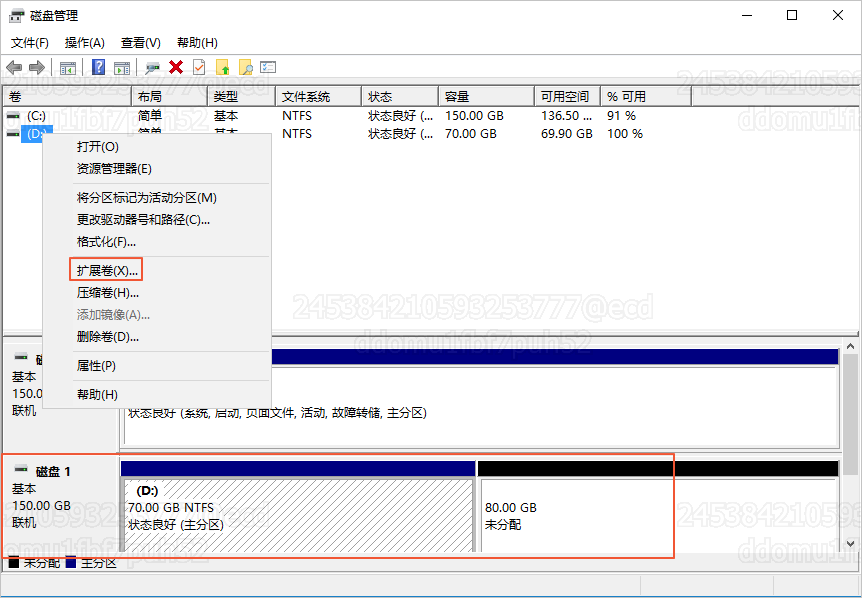
按照嚮導完成擴充卷操作。
完成擴充卷操作後,新增容量將自動合入到原來的卷中。
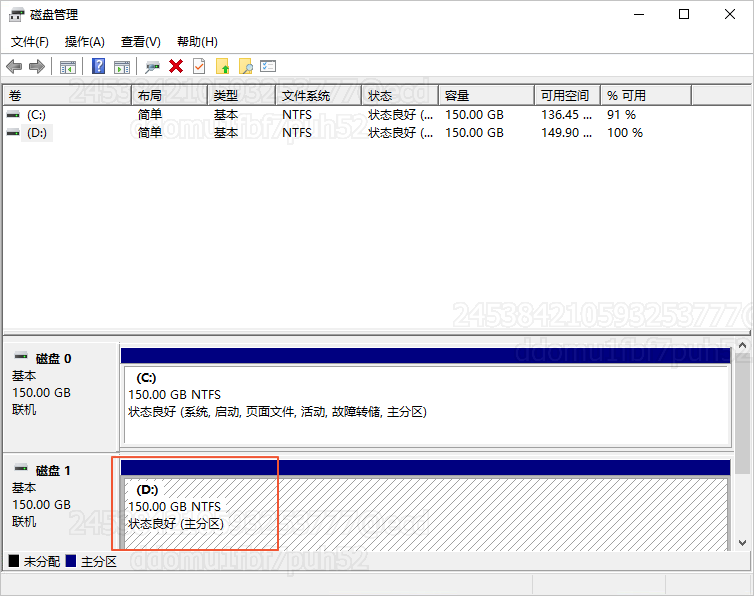
Linux雲電腦
串連雲電腦。具體操作,請參見快速入門。
在雲電腦中單擊開始按鈕,通過瀏覽或搜尋找到並開啟Terminal應用。
在命令視窗中執行以下命令切換至root使用者。
sudo su查看當前磁碟情況。
執行以下命令查看磁碟資訊及分區情況。
fdisk -lu返回樣本如下,可以看到vdb為資料盤,大小為150 GiB,目前只有
/dev/vdb1一個分區,大小為70 GiB,分區類型為MBR分區(Type取值為Linux表示MBR分區)。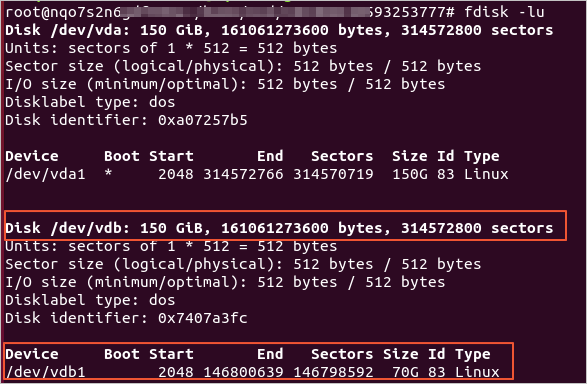
執行以下命令確認已有磁碟分割的檔案系統類型。
df -Th返回樣本如下,可以看到
/dev/vdb1對應的檔案系統類型為ext4。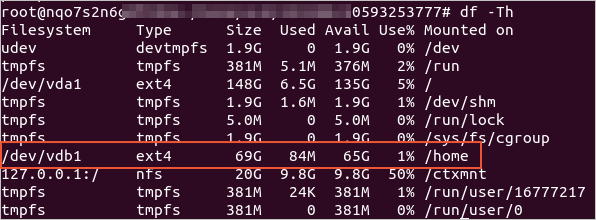
擴容資料盤分區。
執行以下命令安裝growpart工具。
更新軟體源。
apt-get update安裝cloud-guest-utils。
apt-get install -y cloud-guest-utils
執行以下命令擴容分區。
growpart /dev/vdb 1重要/dev/vdb和1之間必須要添加1個空格。執行結果如下圖所示。

擴容資料盤分區的檔案系統。
resize2fs /dev/vdb1查看擴容結果。
fdisk -l返回樣本如下,可以看到
/dev/vdb1分區已經擴容到150 GiB。